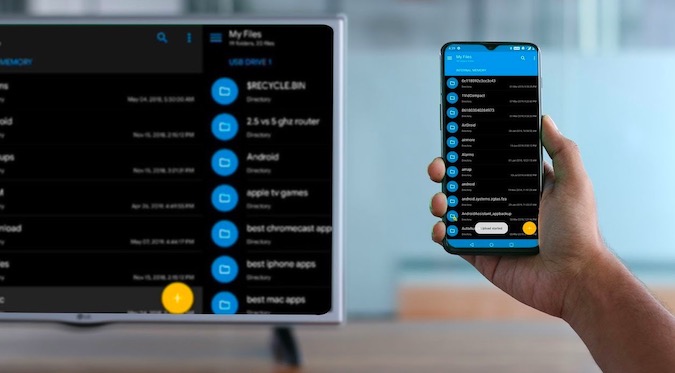Ваш Андроид ТВ , например Mi Box или Nvidia Shield TV, поставляется с Google Play Store. И это очень хорошо. Однако в нем представлены только приложения, оптимизированные для интерфейса телевизора.Но бывают случаи, когда вам приходится загружать неопубликованные приложения на свой Android TV. Например, на днях я хотел установить приложение VPN на свою приставку Shield TV, чтобы иметь возможность смотреть американский Netflix, но не смог найти его в магазине Android TV.
Оказывается, существует несколько способов загрузки приложений на Android TV, в зависимости от того, есть ли у вас флешка, смартфон, Wi-Fi или нет ни одного из них. У каждого метода есть свои плюсы и минусы. Давайте проверим их. Давай?
Большинство загруженных неопубликованных приложений не будут видны в вашем родном лаунчере, поэтому обязательно используйте Лаунчер с боковой загрузкой или любой Программа запуска Android TV с поддержкой неопубликованных приложений .
Загрузка неопубликованных приложений на Android TV
Способ 1. С помощью флэш-накопителя
Самый удобный способ загрузки неопубликованных приложений на устройство потоковой передачи — через флэш-накопители. Самые популярные приставки Android TV, такие как Mi box и Nvidia Shield TV, оснащены портом USB. Итак, если у вас есть запасной флэш-накопитель поблизости, вы можете скопируйте APK со своего компьютера , а если вы используете Android, сначала вам нужно загрузить любое приложение для резервного копирования, например APK-экстрактор , из магазина Google Play. чтобы извлечь APK установленного приложения.Отправив файл на USB-накопитель, извлеките флэш-накопитель из смартфона/компьютера и подключите его к приставке Android TV. После входа используйте любой Файловый менеджер Android TV , например File Commander, чтобы перейти к USB-накопителю и установить его.
Поскольку Amazon Firestick также основан на ОС Android, этот трюк работает и там, однако для доступа к флэш-накопителю придется купить трехходовой разветвитель OTG , а это хлопотно.
Плюсы
- Простота использования
- Не требуется Wi-Fi
Минусы
- Еслиесли поблизости нет флешки, это не сработает.
Способ 2. Использование Google Диска
Предыдущий метод был немного неудобен, поскольку для него требуется как адаптер USB OTG (поскольку большинство телефонов имеют порт Type C), так и флэш-накопитель. Если у вас нет к ним доступа, вы также можете использовать облачные сервисы, такие как Google Диск, для переноса APK-файлов со своего телефона или компьютера на потоковое устройство на базе Android, такое как Firestick или Android TV
Начните с загрузки APK-файла из APKЗеркало на свой телефон или компьютер. Причина, по которой мы рекомендуем APKMirror, заключается в том, что он создан авторитетной компанией «Android Police» и не содержит никаких вредоносных программ. Хотя он наполнен большим количеством рекламы Google, и найти подходящую загрузку по-прежнему немного сбивает с толку.
Загрузив APK-файл, загрузите его в свою учетную запись Google Диска и перейдите на свое потоковое устройство. Откройте Файловый командир или любой другой файловый менеджер с поддержкой облака и войдите в систему, используя ту же учетную запись Google, в которой установлены Apks. Загрузите и установите их.
Плюсы
- Оборудование не требуется
Минусы
- Хотя это может показаться простым, это слишком много работы
Способ 3. Передача через Wi-Fi
Поскольку Android TV или даже Fire Stick всегда подключены к Интернету, имеет смысл использовать Wi-Fi для передачи APK-файлов и их установки.Итак, чтобы эта работа заработала, сначала вам необходимо установить Приложение для передачи файлов по Wi-Fi на свой Android TV. В бесплатной версии приложения установлено ограничение на размер файла в 50 МБ, что не должно быть проблемой, поскольку большинство APK меньше этого размера, однако вы можете удалить его, обновив платное приложение, которое стоит 0,99 доллара США.
Используйте два предыдущих метода, чтобы установить передачу файлов по Wi-Fi на ваше устройство. После этого откройте приложение,оно покажет вам IP-адрес. Вы можете ввести этот IP-адрес на своем компьютере или в браузере телефона Androidа затем просто перетащить сюда APK-файлы. Теперь вы можете переносить файлы с телефона и устанавливать их. Конечно, с помощью этого приложения вы также можете передавать большие файлы, например фильмы.
Если у вас включен Fire TV Stick, вы можете использовать Приложение «Легкие пожарные инструменты» для переноса приложений, установленных на телефоне, или APK-файлов непосредственно на Fire TV Stick. Он работает по тому же принципу, что и предыдущий, однако вам не нужно устанавливать сопутствующее приложение на телевизор, как это было с передачей файлов по Wi-Fi.
Плюсы
- Простота в использовании.
- Оборудование не требуется.
- Эффективность в долгосрочной перспективе.
Минусы
- Требуется Wi-Fi
- Освободите память телефона и потоковой передачи.
Метод 4. Использовать браузер Android TV
Возможно, вы уже знаете, что вы можете получить доступ к Интернету на Android TV с использованием веб-браузеров , например, на Тупик ТВ . Итак, почему бы не использовать его для загрузки приложений на свой Android TV? Просто откройте Puffin TV и перейдите в ApkMirror, выполните быстрый поиск приложений, которые вы хотите загрузить, и вы сможете скачать APK после борьбы с навязчивой рекламой на веб-сайте.
Плюсы
- Простота в использовании.
- Экономия времени
Минусы
- Навязчивая реклама
Метод 5. Используйте Aptoide TV
Даже после наличия Play Store на телевизоре Android и Amazon Store на Fire TV, приложений, доступных для этих устройств, вполне достаточно, поскольку большинство приложений не полностью оптимизированы. Тем не менее, эти неоптимизированные приложения отлично работают (например, передача файлов по Wi-Fi, которую мы используем в методе №3) на Android TV. Откройте Aptoide TV, альтернативный Play Store для Android TV и Firestick.
Чтобы получить доступ к неоптимизированным приложениям Android на своем Android TV, вы можете использовать магазин Аптоид ТВ . Да, этот магазин достаточно способен, чтобы его можно было назвать конкурентом магазина игр в экосистеме телевизоров. Используйте любой из описанных методов, чтобы установить APK Aptoide TV и открыть его. Теперь вы можете загружать и устанавливать приложения, которые изначально недоступны в магазине Play Store, но достаточно хороши, чтобы их можно было использовать на телевизоре Android. Единственным недостатком этого магазина является то, что в нем есть всевозможные приложения без каких-либо рекомендаций.
Плюсы
- Автообновление
- Эффективность в долгосрочной перспективе.
Минусы
- Некоторые приложения пиратские.
Если мы упустили какой-либо лучший способ загрузки приложений на Android TV, поделитесь им с нами в комментариях ниже.